디바이스에 앱 설치 및 공유
적용 대상
- Windows 10
- Windows 11
Windows용 Intune 회사 포털 앱에서 회사 앱을 찾아보고 설치합니다. 이 문서에서는 회사 포털에서 회사 앱을 설치, 보기 및 공유하는 방법을 설명합니다.
앱 유형
회사 포털에는 선택적 앱과 필수 앱이라는 두 가지 유형의 앱이 있습니다.
선택적 앱은 조직에서 선택되며 회사 또는 학교에 유용하고 적합한 것으로 간주됩니다. 이러한 앱은 사용자가 사용할 수 있지만 설치하는 것은 사용자에게 달려 있습니다.
필수 앱은 회사 및 학교에 필요하며 회사 디바이스에 직접 배포됩니다. 이러한 앱은 개입 없이 자동으로 설치됩니다. 필수 앱은 설치한 선택적 앱과 함께 설치된 앱 목록에 표시됩니다.
설치된 앱을 확인하려면 다음을 수행합니다.
- 회사 또는 학교 계정으로 회사 포털 앱에 로그인합니다.
- 다운로드 & 업데이트로 이동합니다.
- 표의 조직에서 필수 열 아래를 확인합니다. 예는 등록된 디바이스에서 앱이 필요하다는 것을 의미합니다.
앱 설치
시작하기 전에 Microsoft Store에서 Windows용 Intune 회사 포털을 설치합니다.
회사 또는 학교 디바이스에서 회사 포털 앱에 로그인합니다.
회사 포털의 다음 위치에서 사용 가능한 앱에 액세스할 수 있습니다.
- 홈: 홈 으로 이동하여 조직의 추천 앱을 확인합니다.
- 앱: 앱으로 이동하여 사용 가능한 모든 앱을 보고, 정렬하고, 필터링합니다.
- 앱 범주: 앱 범주 로 이동하여 유형 또는 함수별로 앱을 찾습니다. 이 영역의 앱은 추천, 교육 및 생산성과 같이 조직에서 선택한 범주로 정렬됩니다.
- 앱 검색: 탐색 창의 정적 검색 창을 사용하여 이름 또는 게시자별로 앱을 검색합니다.
앱을 선택한 다음 설치를 선택합니다. 설치가 완료되면 앱의 설치 상태가 설치됨으로 변경됩니다. 필요한 앱을 설치하지 못하고 다시 시도하는 옵션을 사용할 수 있는 경우 다시 시도를 선택합니다. 설치 상태가 업데이트되기까지 최대 10분이 걸릴 수 있습니다.
팁
한 번에 둘 이상의 앱을 선택하고 설치하려면 앱 으로 이동하여 레이아웃 보기를 다중 선택 모드로 전환합니다. 그런 다음 설치하려는 각 앱 옆에 있는 확인란을 선택합니다. 설치를 선택해 설치합니다.
모든 앱 보기
앱으로 이동하여 디바이스에서 사용 가능하고 설치된 모든 앱 목록을 확인합니다.
- 이름: 앱의 이름입니다.
- 버전: 앱의 버전 번호입니다.
- 게시자: 앱을 배포한 개발자 또는 회사의 이름입니다. 게시자는 일반적으로 소프트웨어 공급업체 또는 조직입니다.
- 게시된 날짜: 앱을 다운로드할 수 있게 된 날짜입니다. 게시 날짜는 앱의 초기 릴리스 또는 앱의 최신 업데이트를 표시할 수 있습니다.
- 상태: 사용 가능, 설치, 설치 및 설치 실패를 포함할 수 있는 디바이스에 있는 앱의 현재 설치 상태입니다.
정렬 기준 을 선택하여 앱 또는 게시자 이름 또는 게시 날짜별로 사전순으로 앱을 다시 정렬합니다. 구체화에서 범주를 선택하여 결과를 특정 유형의 앱으로 좁힐 수 있습니다.
설치된 앱 보기
다운로드 & 업데이트로 이동하여 디바이스에 설치된 앱 목록을 확인합니다. 볼 수 있는 앱이 없으면 회사 앱이 설치되지 않았다는 메시지가 표시됩니다.
각 앱에 대해 다음 정보를 사용할 수 있습니다.
- 이름: 앱의 이름입니다.
- 버전: 앱의 버전 번호입니다.
- 조직에서 요구: 앱을 할당하고 사용할 수 있게 하는 방법.
- 게시자: 앱을 배포한 개발자 또는 회사의 이름입니다. 게시자는 일반적으로 소프트웨어 공급업체 또는 조직입니다.
- 상태: 사용 가능, 설치, 설치 및 설치 실패를 포함할 수 있는 디바이스에 있는 앱의 현재 설치 상태입니다. 필수 앱은 최신 상태를 표시하는 데 최대 10분이 걸릴 수 있습니다. 필수 앱 설치 에 대한 중요한 세부 정보는 이 문서의 앱 설치를 참조하세요.
Microsoft Office 설치
회사 또는 학교의 크기에 따라 회사 포털에 여러 버전의 Office를 설치할 수 있습니다. Office 버전은 하나만 설치해야 합니다. 추가 설치를 시도하면 첫 번째 설치가 제거됩니다. 역할에 가장 적합한 버전을 잘 모르는 경우 IT 지원 담당자에게 문의하여 지침을 받으세요.
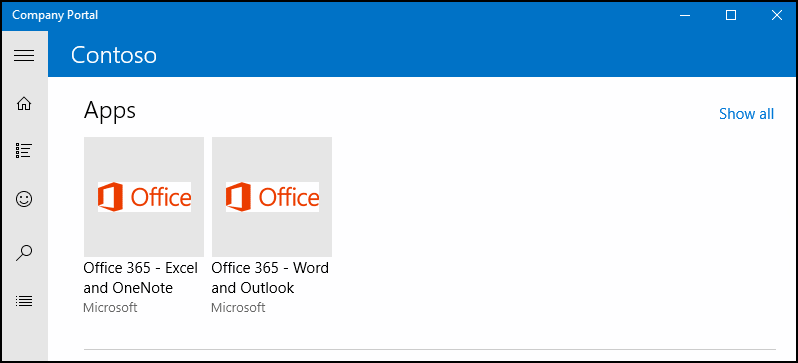
앱 공유
회사 또는 학교 연락처에 앱을 공유하고 추천합니다. 다음 단계에서는 회사 포털에서 직접 링크를 공유하는 방법을 설명합니다.
- 회사 포털에서 앱을 마우스 오른쪽 단추로 클릭하거나 길게 눌러 상황에 맞는 메뉴를 엽니다.
- 공유를 선택합니다.
- 단일 연락처를 선택하거나 OneNote와 같은 다른 프로그램을 선택하여 앱 링크를 사용자 그룹과 공유합니다. 받는 사람은 앱을 볼 수 있는 링크와 메시지를 받습니다. 링크가 회사 포털 앱 세부 정보 페이지를 엽니다.
회사 또는 학교용 앱 요청
회사 포털 앱에서 사용할 수 없는 앱을 요청합니다. 조직의 기술 지원팀 세부 정보에 대한 도움말 & 지원 으로 이동합니다. 회사 포털 웹 사이트에서 동일한 연락처 정보를 사용할 수 있습니다.
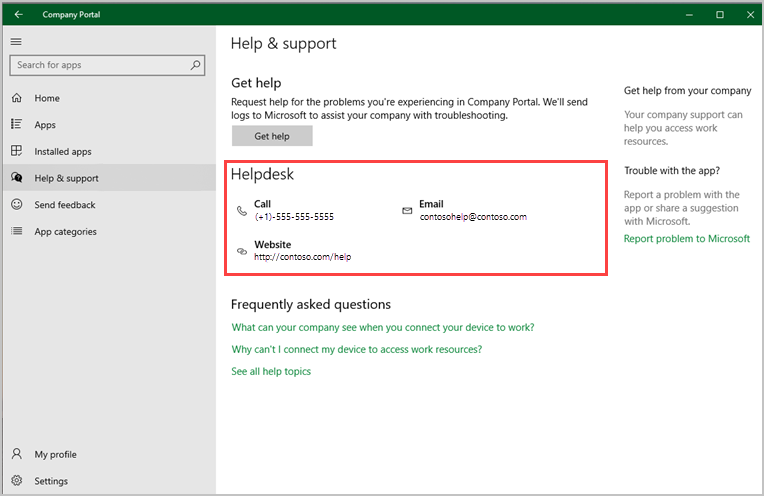
앱 제거
일부 Win32 앱 및 Microsoft 스토어 앱의 경우 회사 포털 앱에서 앱을 제거하는 옵션을 사용할 수 있습니다.
- 앱으로 이동합니다.
- 제거할 앱을 선택합니다.
- 제거를 선택합니다.
다음 단계
도움이 더 필요하세요? 지원 담당자에 게 문의하세요. 연락처 정보를 보려면 회사 포털 앱 또는 회사 포털 웹 사이트에 로그인하고 도움말 & 지원으로 이동합니다.